안녕하세요. 초보 IT 동동 입니다.
어제 이어서 파일 관리 명령어 cp 부터 진행해보도록 하겠습니다.
| cp | 파일이나 디렉터리를 복사하는 명령어 입니다. |
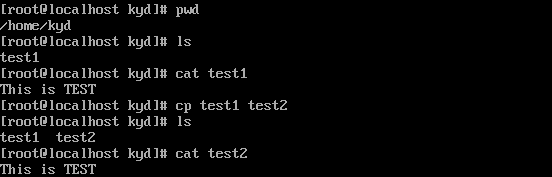
cp 명령어를 이용하여, test1 을 복사했습니다. 복사한 test2 파일도 cat으로 확인하니, test1 과 같은 내용으로 복사된걸 확인 할 수 있습니다.
| cp 명령어 옵션 | 설명 |
| -b | 복사할 파일이 이미 있는 경우를 대비하여 백업 파일을 만듭니다. |
| -f | 복사할 파일이 이미 있다면, 복사 대상 파일을 강제로 삭제하고 복사합니다. |
| -i | 복사할 파일이 이미 있다면, 사용자에게 덮어씌기를 할 것인지 확인합니다. |
| -r | 디렉터리를 복사할 경우, 하위 디렉터리, 파일까지 모두 복사합니다. |
| rm | 파일이나 디렉터리를 삭제하는 명령어입니다. |
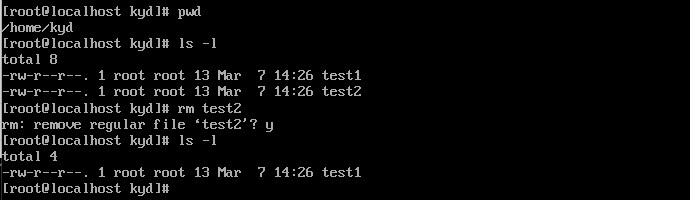
rm : remove regular file 'test2' ? 에서 y or n 을 하게 될텐데 당연히 y 면 삭제 n 면 삭제되지 않습니다.
| rm 명령어 옵션 | 설명 |
| -f | 삭제 유무 확인메세지 없이 강제로 파일이나 디렉터리를 삭제합니다. |
| -i | 삭제 할 때 사용자에게 삭제 유무를 확인합니다. |
| -r | 삭제 디렉터리가 포함하고 있는 하위 디렉터리와 파일을 모두 삭제합니다. |
| mv | 파일이나 디렉터리를 이동하거나 파일명 변경시 사용하는 명령어 입니다. |

test1 파일을 test2로 이름이 변경된 것을 확인 할 수 있습니다.
-v 옵션은 해당 파일이 변경되는 과정을 표시해줍니다.
| mv 명령어 옵션 | 설명 |
| -b | 대상 파일이 지워지는 것을 대비해 백업 파일을 생성합니다. |
| -f | 대상파일이 사용자에게 어떻게 처리가 되는지 확인 하지않습니다. |
| -v | 파일이 변경되는 과정을 나타냅니다. |
| touch | 파일 크기가 0byte인 빈파일을 만들어내는 명령어 입니다. 서버의 현재 시간으로 파일이 최근 사용한 시간, 수정시간 등 타임테이블로 변경합니다. |



| touch 명령어 옵션 | 설명 |
| -a | 접근 시간을 변경합니다. |
| -m | 수정 시간을 변경합니다. |
| -c | 시스템 현재 시간으로 파일 시간 정보를 수정합니다. |
| -t 시간정보 | 특정 파일의 시간 정보를 변경합니다. |
| -r 파일이름1 파일이름 2 | 파일이름1의 시간 정보를 파일이름2와 같아지도록 합니다. |
| file | 파일의 종류와 속성값을 보여주는 명령어입니다. |

| file 명령어 옵션 | 설명 |
| -b | 파일명은 나오지 않고 파일 유형만 나오게 합니다. |
| -f | 파일 목록에서 지정한 파일들만 명령을 실행합니다. |
| -z | 압축된 파일 내용을 보여줍니다. |
| -i | MIME 타입 문자로 보여줍니다. |
MIME 타입이 어떤지 궁금해서 해보니 이렇게 나오네요.

| find | 현재 디렉터리에서 하위 디렉터리 까지 해당되는 조건의 파일을 찾아 경로를 보여줍니다. |


| find 명령어 옵션 | 설명 |
| -name | 이름 기준으로 파일을 검색하여 보여줍니다. |
| -user | user 파일이나 디렉터리를 검색하여 보여줍니다. |
| -perm | 지정된 권한의 파일을 검색하여 보여줍니다. |
| -type | 파일 유형에 따라 파일을 검색하여 보여줍니다. |
| -atime n | n일 이전에 접근한 파일을 검색하여 보여줍니다. |
| -exec | 검색된 파일에 수행할 명령어를 지정합니다. |
| locate | 파일 위치를 찾는 명령어입니다. |
먼저 locate가 설치 안되어있기 때문에, sudo yum install -y mlocate 명령어를 입력하여 설치합니다.

설치 후 바로 *.bak 파일을 검색해 봤는데, 나오지 않아, updatedb 명령어를 이용하고 난 후 다시 진행해봅니다.
다시 진행하니, locate 명령어가 실행이 되네요.
오늘도 감사합니다.
'초보 IT 동동 리눅스 이야기' 카테고리의 다른 글
| [18] 초보 IT 동동 리눅스 명령어(ping,host), 시스템종료명령어와 기타 간단명령어 (0) | 2023.03.09 |
|---|---|
| [17] 초보 IT 동동 리눅스 텍스트 파일 관련 명령어 (0) | 2023.03.08 |
| [15] 초보 IT 동동 리눅스 디렉터리와 파일 관리 명령어 (0) | 2023.03.06 |
| [14] 초보 IT 동동 리눅스 런레벨 & 로그인, 로그아웃 (0) | 2023.03.03 |
| [13] 초보 IT 동동 리눅스 부트 매니저 부트로더에 대해 알아보자. (0) | 2023.03.02 |




댓글